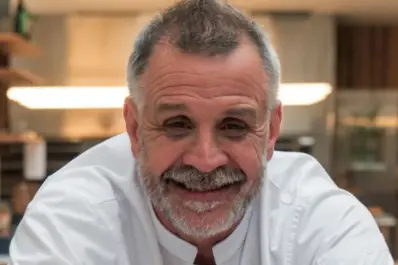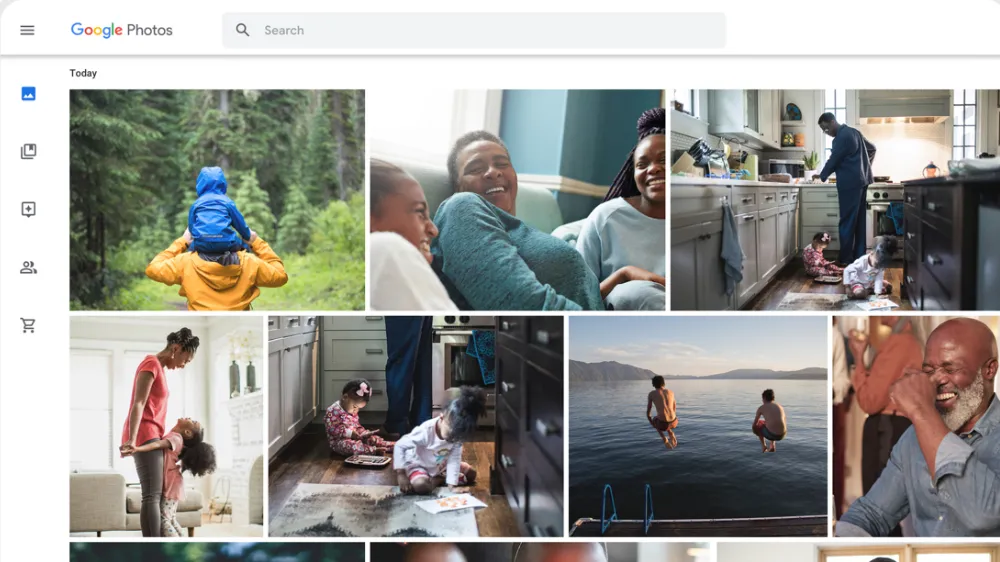 Cómo descargar y resguardar tus fotos de Google Fotos: guía paso a paso
Cómo descargar y resguardar tus fotos de Google Fotos: guía paso a paso

Con la digitalización de nuestra vida diaria, los celulares se son herramientas esenciales para comunicarnos, escuchar música y capturar momentos mediante fotografías. Estas fotos, a menudo, terminan almacenadas en la nube a través de servicios como Google Fotos. Aunque esta herramienta es increíblemente útil, es fundamental hacer una copia de seguridad de estas imágenes en una computadora o dispositivo USB para asegurar su preservación a largo plazo.
¿Por qué hacer un respaldo de las fotos?
La mayoría de las personas utiliza Google Fotos para guardar sus imágenes, lo que previene la pérdida de fotos en caso de que el celular se pierda o sea robado. Hasta hace poco, Google ofrecía almacenamiento ilimitado de fotos sin costo, pero esta política cambió y ahora los usuarios deben suscribirse a Google One para obtener más espacio. Por esto, descargar las fotos y guardarlas en otro dispositivo se convierte en una opción lógica y segura.
Hacer un respaldo de las fotos almacenadas en Google Fotos es un proceso sencillo y altamente recomendable para asegurarse de no perder los recuerdos. Utilizando herramientas como Google Takeout, es posible descargar todas las imágenes de manera eficiente y guardarlas en la computadora o USB.
Cómo descargar las fotos de Google Fotos, paso a paso
Si tenés una cuenta de Google y querés descargar todas tus fotos de Google Fotos, podés seguir estos sencillos pasos utilizando Google Takeout:
Accedé a Google Takeout: visitá la página takeout.google.com e iniciá sesión con tu cuenta de Google.
Desmarcar todos los servicios: en la página principal, seleccioná la opción “desmarcar todo” para evitar descargar datos de otros servicios que no necesitás.
Seleccioná Google Fotos: desplazate hacia abajo y marcá la casilla de “Google Fotos”. Acá podrás elegir específicamente los álbumes y tipos de imágenes que deseas descargar.
Configuración de exportación: una vez seleccionadas las fotos, desplazate hasta el final de la página y hacé clic en “siguiente paso”. En las opciones de exportación, podés dejar las configuraciones por defecto, que incluyen realizar una sola exportación y dividir el contenido en archivos comprimidos de 2 GB.
Crear exportación: hacé clic en “crear exportación” y esperá. La generación del archivo comprimido puede tardar desde unos minutos hasta varios días, dependiendo de la cantidad de fotos que tengas almacenadas.
Descargar el archivo: una vez que la exportación esté lista, recibirás un enlace para descargar las fotos. Hacé clic en el enlace y guardá el archivo en tu computadora o dispositivo USB.
Cómo descargar una imagen específica de Google Fotos
Accedé a Google Fotos: visitá la web de Google Fotos e iniciá sesión con tu cuenta de Google.
Seleccioná las Imágenes: en la pestaña “fotos”, marcá la imagen o imágenes que deseás descargar.
Descargar Imágenes: hacé clic en los tres puntos horizontales ubicados en la esquina superior derecha y seleccioná “descargar”. Las imágenes se guardarán en la carpeta de descargas predeterminada de tu navegador.
Ventajas de usar Google Takeout
El uso de Google Takeout facilita el proceso de descarga, ya que permite obtener las fotos sin necesidad de seleccionarlas manualmente. Además, es una herramienta oficial de Google, lo que garantiza que el proceso sea seguro y eficiente.
Alternativas a Google Fotos
En caso de que se prefiera no pagar por el almacenamiento adicional de Google One, existen otras alternativas para guardar las fotos, cada una con sus propias características y condiciones. Algunos servicios populares incluyen Dropbox, Microsoft OneDrive y Amazon Photos, entre otros.
Si decidís optar por otras herramientas de almacenamiento, es importante evaluar las características de cada servicio para elegir la que mejor se adapte a tus necesidades.